今回ご紹介するのは、「SNCF Connect」のアプリを使って、TGVを予約する方法です。
アプリのヴァージョンアップにより、今までパソコン版と比べて劣っていた部分がすべて解消されていますので、スマートフォンの操作の方が慣れている方は、アプリを使って予約するのも良いと思います。
パソコン版での予約方法は以下でご紹介させて頂いておりますので、お好きな方で予約してください。
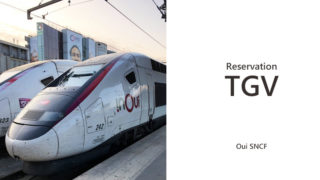
アプリの更新で予約画面が変更になっている場合は、ご遠慮なくお知らせください。
すぐに最新版に変更させて頂きます。
SNCF Connect アプリをインストール
まずはお手持ちのスマートフォンでアプリをインストールしてください。
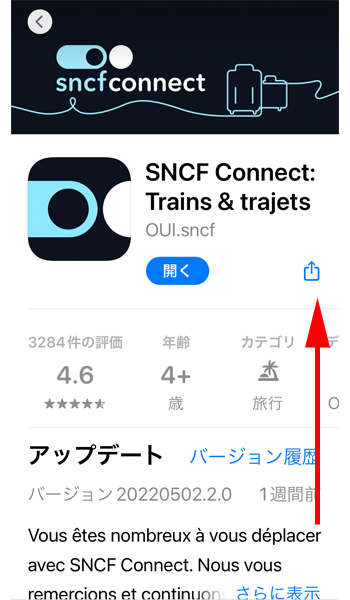
無事にインストールが完了したら、このように表示されていると思いますので、アプリを起動してください。
目的地を選択
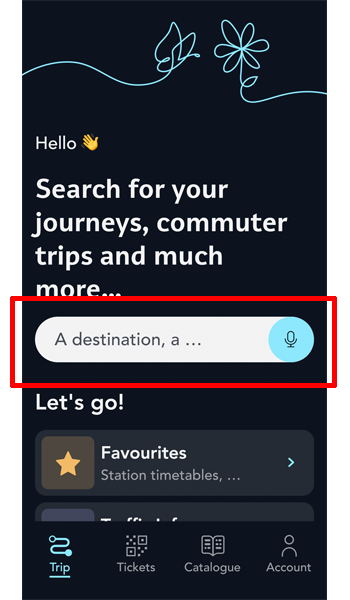
アプリのトップ画面が表示されたら、検索ボックスに行き先を入力します。
検索ボックスをタップします。
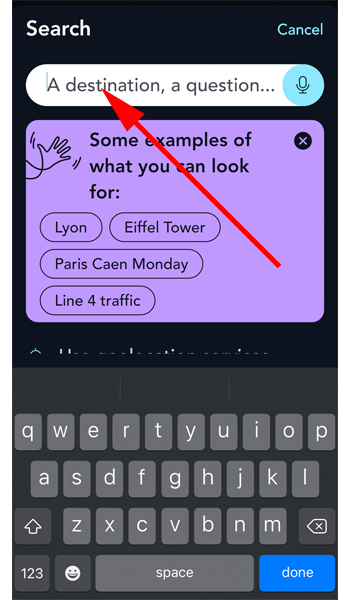
入力画面が表示されますので、行き先を入力してください。
ここでは、「lyon」と入力します。
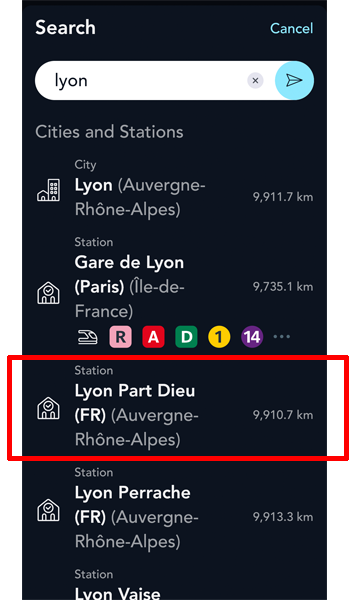
目的地の候補が表示されますので、該当する場所を選択します。
ここでは、「Lyon Part Dieu」を選択します。
候補に表示されるのは、駅だけではありませんので、必ず「Station」と書かれた場所を選択してください。
出発地を選択
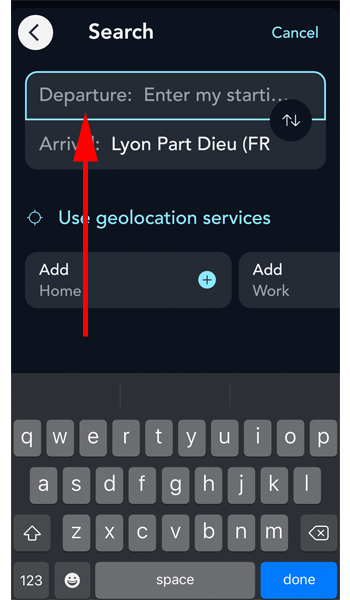
続いて出発場所を入力します。
Depatureの部分に出発地を入力します。
ここでは「paris」と入力します。
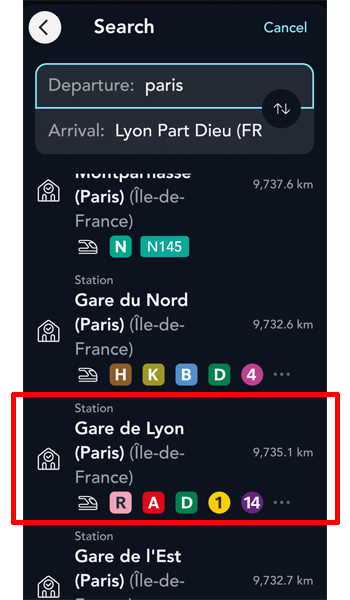
パリにある複数の駅が表示されますので、ご利用になられるTGVの出発駅を選択してください。
目的地によりますが、ここでは「Gare de Lyon」を選択します。
乗車日の選択
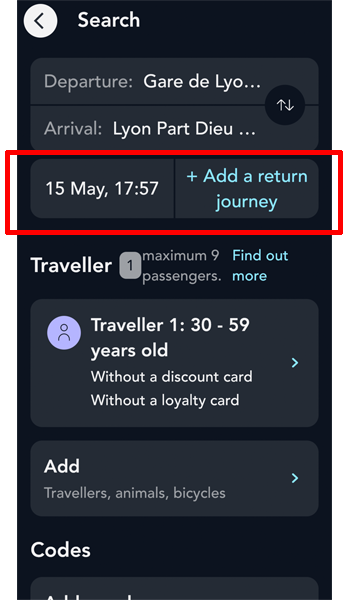
続いて乗車日を選択します。
赤い枠線の中の左側が「行き」で、右側の「Add a return journey」と書かれた部分が「帰り」になります。
まずは「行き」をタップします。
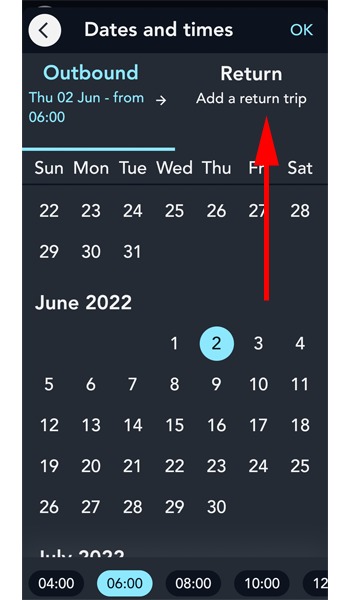
カレンダーが表示されますので、乗車日を選択します。
選択が完了したら、右上にある「Return」をタップして帰りの列車を選択します。
片道切符のみの方は、画面右上の「OK」をタップして次に進んでください。
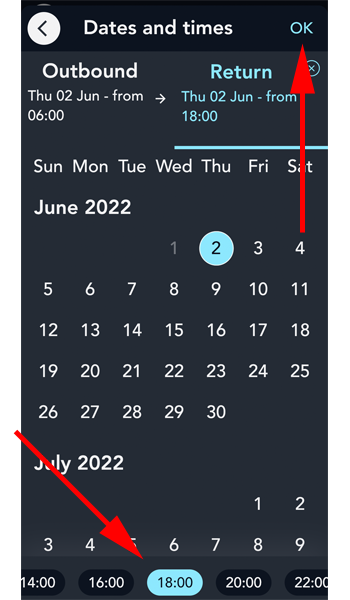
同じように帰りの曜日を選択してください。
画面下で時間帯も選択することが出来ます。
選択が完了したら、画面右上にある「OK」をタップします。
旅行者の人数を選択
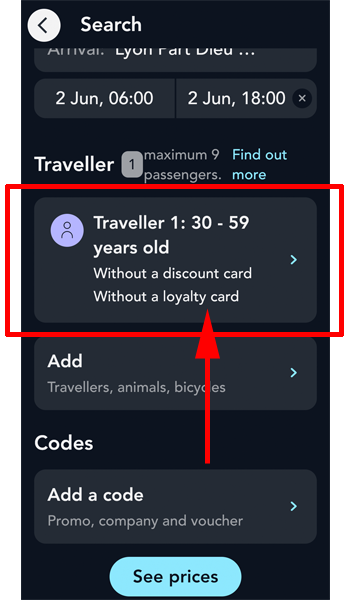
旅行者の人数を入力します。
詳細な情報は後で入力しますので、ここでは年齢と人数のみ入力していきます。
まずは、一人目ですが、「Traveller1」と書かれた部分をタップします。
なお、年齢が30歳から59歳までの方であれば、タップする必要はありません。
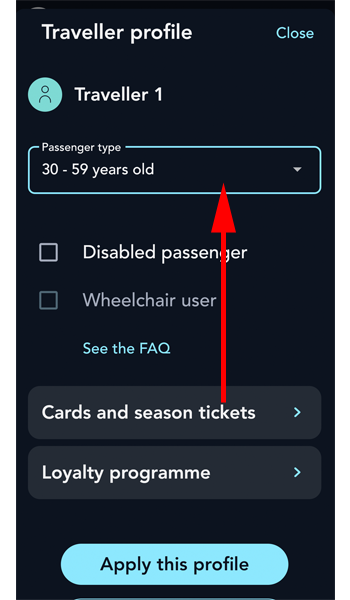
「Passenger type」をタップします。
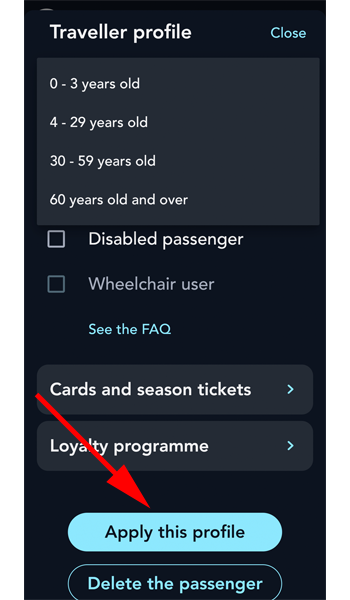
該当する区分を選択してください。
もしも特別なチケットをお持ちの方やロイヤリティプログラムに加入している方は、「Cards and season tickets」、「Loyalty programme」をタップして選択してください。
完了したら、「Apply this profile」をタップします。
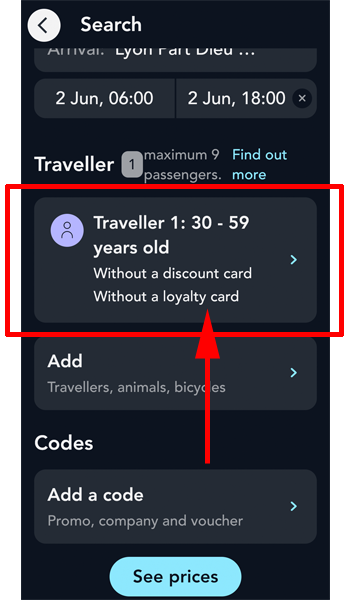
先程の画面に戻りますので、他の旅行者がいる場合は、「Add」をタップして旅行者情報を選択してください。
すべての選択が終了したら、画面一番下にある「See prices」をタップします。
行きの列車の選択
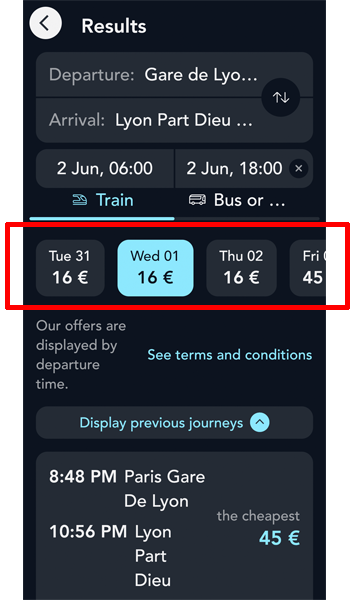
列車の選択画面が表示されますので、まずは利用日を確認します。
日本で予約の手続きを進めると、時差の関係で曜日がずれている場合がありますので、必ず確認してください。
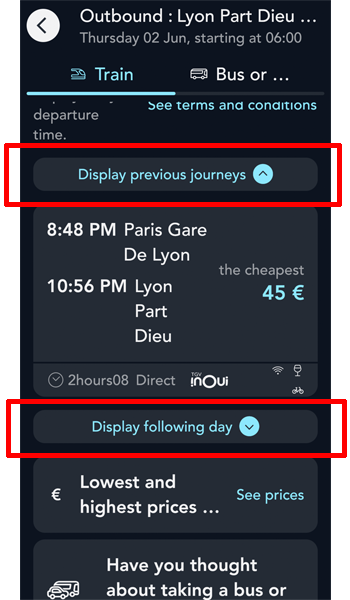
最初は、列車の表示が一つで、時間帯も合っていないと思いますので、「Display previous journeys」か、「Display following day」をタップして乗車予定の時間帯を表示させてください。
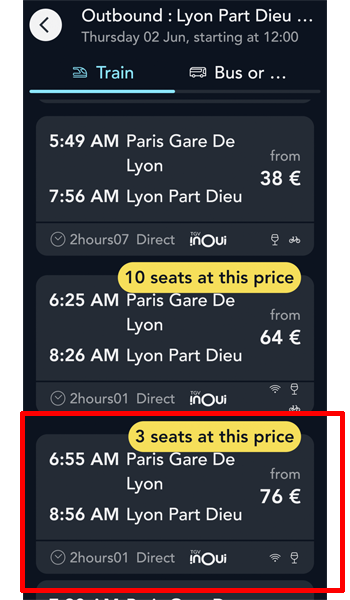
利用できる列車が表示されますので、都合の良い時間を選択してください。
ここでは、6時55分発の列車を選択します。
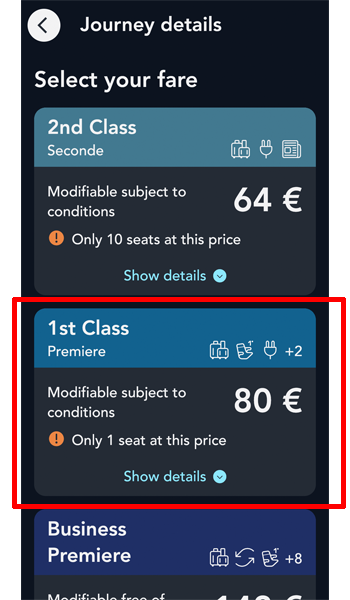
利用できるクラスと料金が表示されますので、都合の良いクラスを選択してください。
ここでは、「1st Class」を選択します。
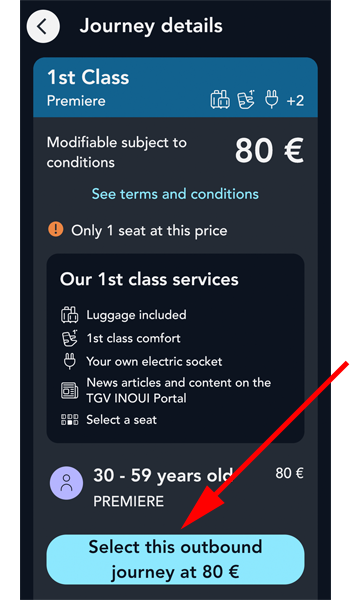
サービス内容が表示されますので、確認の上、「Select this outbound journey at 80€」をタップします。
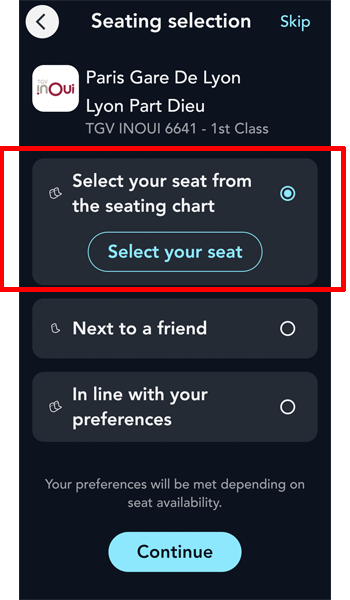
選択した列車名が表示されますので、座席の選択をします。
「Select your seat」をタップします。
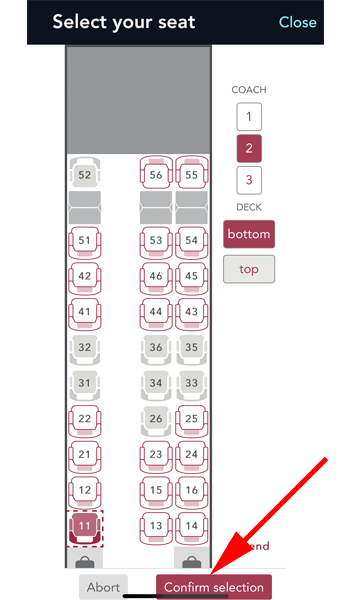
座席の選択画面が表示されますので、右上の「1、2、3」と書かれた部分から車両を、「bottom」「top」と書かれた部分で、1階席か2階席を選択します。
表示された座席から好きな場所を選択してください。
選択が完了したら、「Confirm selection」をタップします。
座席の詳しい選択方法については、パソコン版の記事をご参照ください。
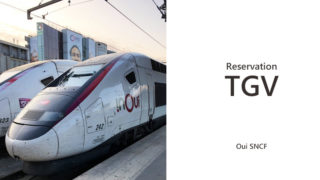
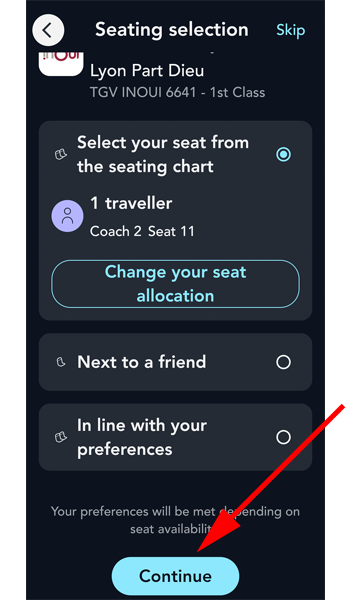
先程の画面に戻りますので、座席が選択されているのを確認して、「Continue」をタップします。
帰りの列車の選択
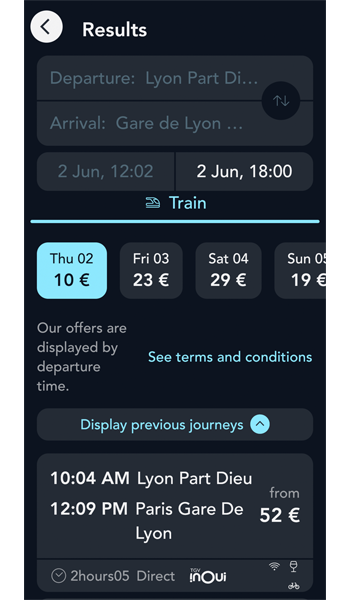
帰りの列車を選択します。
手順は行きと同じです。
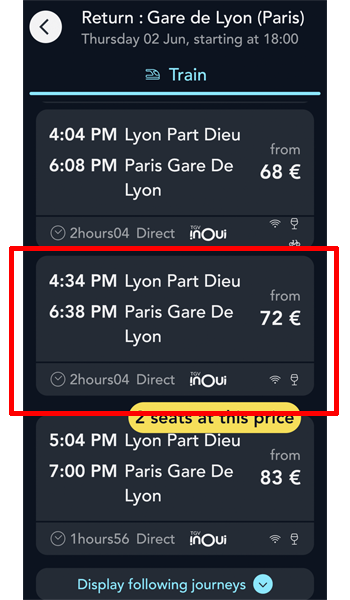
都合の良い時間を表示して、列車を選択します。

帰りの列車のクラスを選択します。
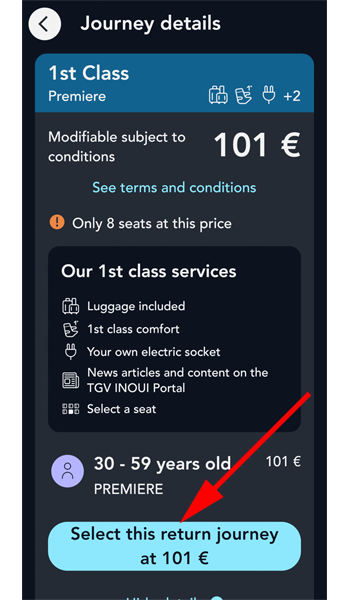
行きと同じように「1st Class」を選択します。
「Select this return journey at 101€」をタップします。
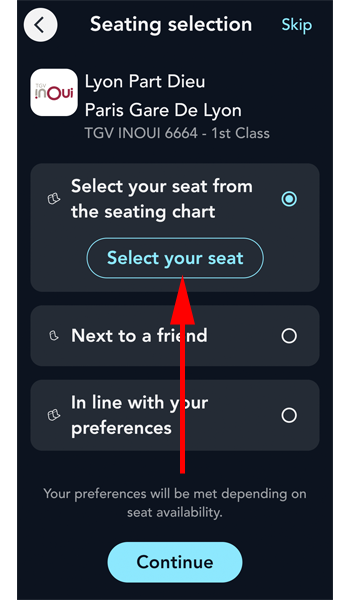
「Select your seat」をタップします。
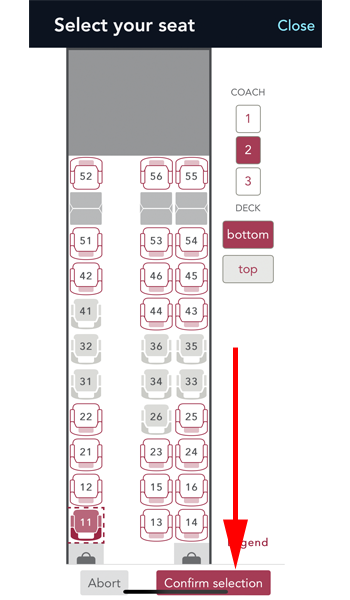
帰りの座席を選択して、「Confirm selection」をタップします。
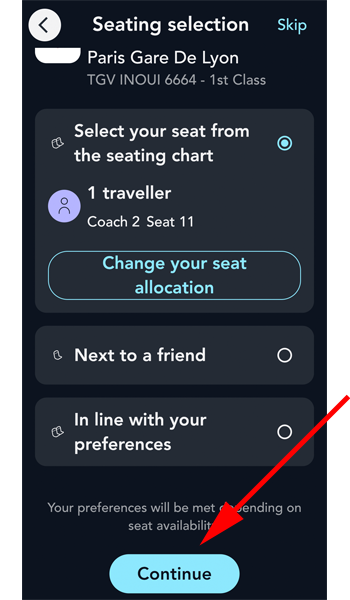
座席が選択されているのを確認して、「Continue」をタップします。
旅程の確認
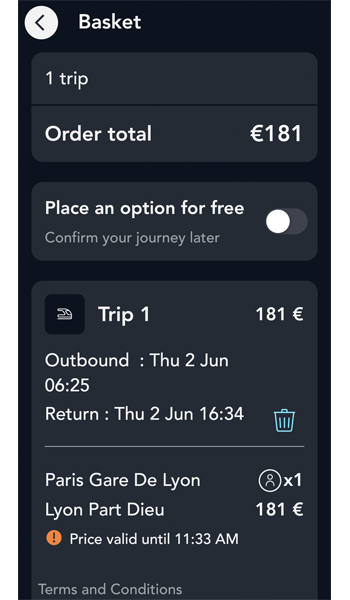
バスケットに行きと帰りの予約情報が保存されました。
画面を下にスクロールします。
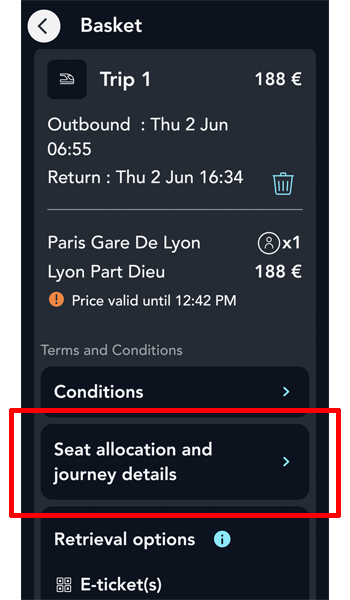
「Seat allocation and journey detailes」という場所をタップします。
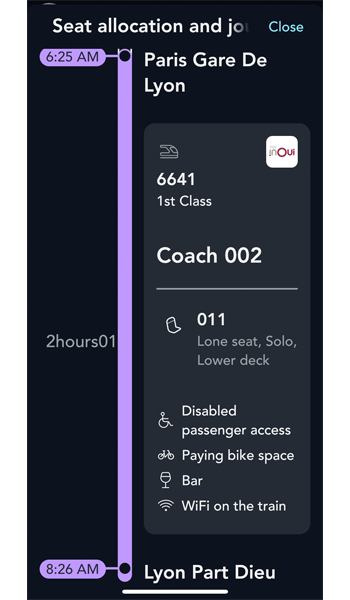
旅程の詳細が表示されます。
確認したら、「Close」をタップします。
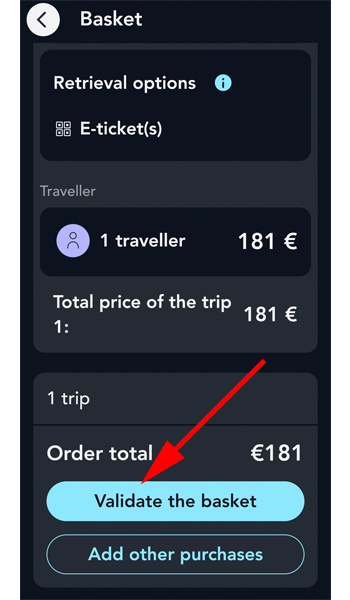
すべての旅程を確認したら、「Validate the basket」をタップします。
旅行者情報の入力
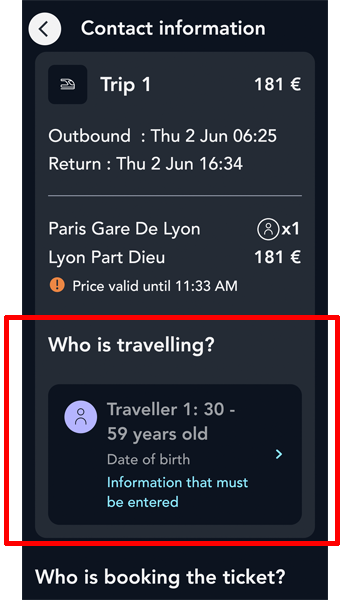
旅行者情報を入力していきます。
「Who is travelling?」をタップします。
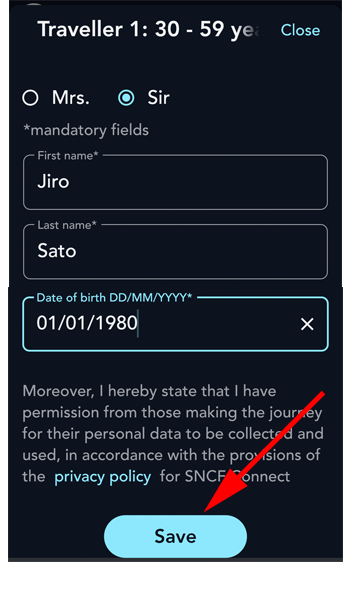
「名称」と「名前」、「生年月日」を入力して、「Save」をタップします。
生年月日の入力順に注意してください。
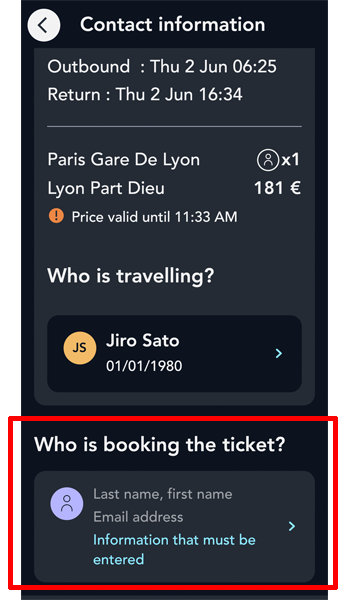
「Who is booking the ticket?」をタップします。
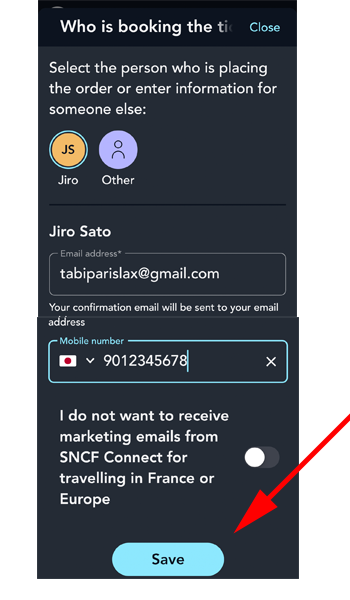
メールアドレスと電話番号を入力して、「Save」をタップします。
キャリアのメールアドレスを入力するのは控えましょう。
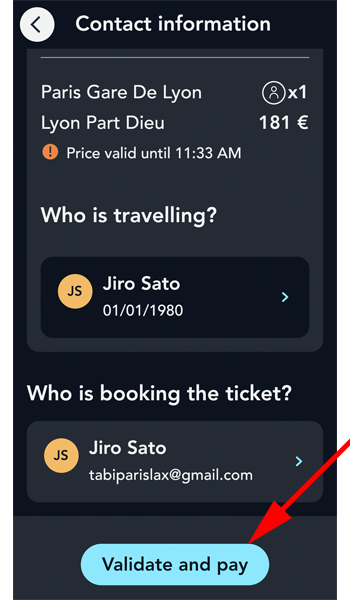
旅行者情報の入力が完了したら、「Validate and pay」をタップします。
支払い
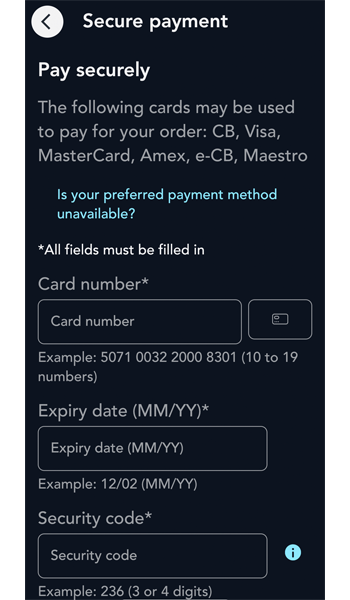
クレジットカード情報を入力します。
入力が完了したら、画面を下にスクロールします。
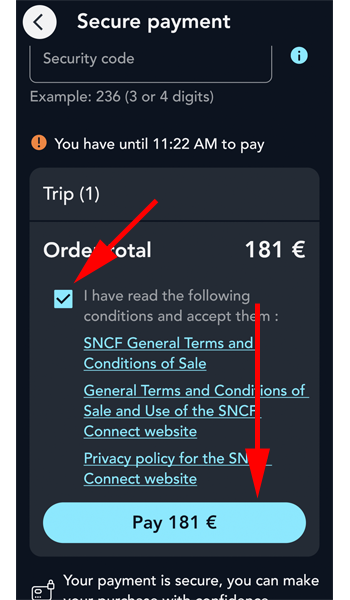
上の矢印の部分にあるチェックボックスにチェックを入れて、「Pay 181€」をタップします。
以上で予約は完了です。
お疲れ様でした。
あとがき
いかがでしたか。
今回は、TGVの予約の方法のみのご紹介でしたが、以下の記事でさらに「SNCF Connect アプリ」の詳しい使い方についてご紹介させて頂いております。
ぜひ合わせてご参照ください。
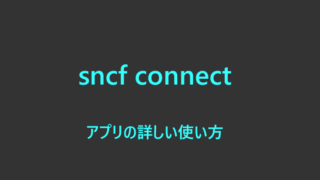
今回も最後までお読み頂きありがとうございました。




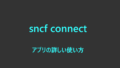
コメント
9月にフランスに旅行に行くにあたってずっとTGVの予約の仕方を探していてやっとたどり着きました。最新の情報で本当に助かりましたありがとうございます。
かなみ 様
大変うれしいコメントを頂きありがとうございます。
ご旅行の際のお役に立てて何よりです。
また何かございましたら、お立ち寄りください。
秋にフランス旅行を考えており、TGVも使うのでとても参考になりました
質問ですが、このAPLで購入したチケット(2名分の場合)
もう1人が乗車する場合のQRコードはどうやってもう1人へ渡せるのでしょうか?
ふるどん 様
コメントを頂き誠にありがとうございます。
QRコードを他のスマートフォンに渡す方法ですが以下の2つの方法でお試しください。
1,もう一つのスマートフォンで、ブラウザからsncfのサイトにアクセスして必要なチケット(QRコード付き)をダウンロードする。
2,スマートフォンのウォレットにもう一人の方のチケット(QRコード付き)を追加します。
そのチケットを表示させて共有ボタンをタップして、メールで相手にチケットを送信します。
受信したメールにチケットが添付されていますので、相手のスマートフォンで追加をタップすれば、ウオレットに追加することが出来ます。
他の方法もありますが、確実に実行出来ると思うのがこの2つです。
現在予約画面を見ることが出来ないので、はっきり申し上げられませんが、予約が完了していれば、完了画面から他の方にメール等でチケットを直接送れるかもしれません。
ご参考になれば幸いです。
丁寧でわかりやすい解説ありがとうございます!
旅行者情報の入力のところで、項目がひとつ増えているのですが(card number)、何を入力したら良いでしょうか??クレジットカードではなさそうで。。
Louix 様
コメントを頂きありがとうございます。
予約の手続きを進めてみたところ、旅行者情報の入力の画面に(Card Number)という項目は表示されませんでした。
旅程を決定して、「Validate the basket」をタップした後に表示される「Who is travelling?」の部分は「Mr」と「Sir」の表示が変更になっているくらいで項目の追加は確認出来ませんでした。
支払いの部分では「Card Number」が表示されるので、こちらは普通にクレジットカード情報を入力すれば良いと思います。
私の勘違いで、見ている場所が違うかもしれませんので、ご解答になっていなければ、お手数ですが再度お知らせ頂けると助かります。
早速の回答ありがとうございます
ウォレットでやってみます 本当にありがとうございました
メールアドレスの入力を間違えたようで確認メールが届かないのですが、その場合は(予約番号もわからない)キャンセルのしようもないでしょうか、、?
A 様
コメントを頂きありがとうございます。
お急ぎだと思いますので、とりあえず、以下解決方法です。
1:すでにお試し頂いていると思うのですが、パソコンから予約された場合は、ブラウザの戻るボタン、または履歴から予約完了画面を表示させることが出来るようでしたら、その画面から予約番号を確認してください。
アプリから予約されたのであればチケットは保存されていないでしょうか?
保存されていないようであれば2番の手続きを行ってください。
2:sncf-connectのcontactページから、メールアドレスに間違いがあり、予約完了メールが届かないことを連絡してみてください。
アドレスは以下になります。
https://www.sncf-connect.com/en-en/help/contact
If your request requires it, our customer advisers are at your disposal
What is the subject of your enquiry ?
という場所から、問い合わせ内容を選択していくスタイルです。
今回の場合だと、「Order Tracking」をクリックすると
「Tickets or confirmation not received」が出てきますので、こちらをクリックします。
「Sens us your questions, complaints or suggestions by email」
と表示されますので、こちらをクリックして質問に答えてメールを送信してください。
少し手間がかかるのと、どのくらいで返信がくるかわかりませんが、とりあえず試してみるのが良いと思います。
なお、お急ぎの場合や、数日経っても返信が来ない場合は、コンタクトページに記載されている番号に電話する必要があるかもしれません。
ご参考になれば幸いです。
大変丁寧な説明で助かります。
こちらのサイトで、アプリをダウンロードしたのですが、フランス語版でした。
英語に変換、もしくは英語版はどのように表示できるかご教示頂けますと助かります。
初歩的な質問ですみません。
のん 様
お問い合わせを頂きありがとうございます。
アプリの言語設定については以下の記事で手順をご紹介させて頂いております。
https://tabiparislax.com/how-to-sncf-connect-app/
なお、ご紹介しているアプリから言語を変える方法は仕様が変更になっているようで現在は利用することが出来ません。
iPhoneであれば、赤い枠線で囲ってある「CHECK」の部分に手順の説明がありますのでご参照ください。
Android端末であれば、同じように設定から、優先する言語を設定してみてください。
ご参考になれば幸いです。
ご不明な点がございましたらお知らせください。
チケット購入の手順が大変わかりやすく助かります。
列車を選択し支払い画面に進んでいるのですが、refuseされます。
何度試してもカードの種類を変えてもうまくいきません。
なにか解決策をご教授いただけませんでしょうか。
よろしくお願いいたします。
くじら 様
コメントを頂きありがとうございます。
クレジットカードが拒否されてしまう原因は幾つか考えられますが、代表的な原因は以下になるかと思われます。
① 日本発行のクレジットカードを受け付けていない場合
② 技術的な問題
まず、①ですが、私の場合日本発行のクレジットカードでも拒否されたことはありません。
クレジットカード会社の方で普段利用したことのないサイトからの決済を拒否している場合もありますので、
一度クレジットカード会社に問い合わせて見るのも良いかもしれません。
クレジットカード会社の方で拒否をしていないようであれば、原因はSNCF側にあると思われます。
またこれ以外の解決策としては、もしデビットカードをお持ちであれば、そちらを使用してみるのも良いかもしれません。
欧米はクレジットカードより、デビットカードが主流なので、あっさり通るかもしれません。
②に関してはSNCF側の問題なので、こちらで何か対策を施すことが出来ないと思われます。
ただ、サイトを利用した時間帯に何かしらのメンテンスを行っていたりすることが理由で受付を拒否している可能性もありますので、
少し時間を置いてから再度予約をしてみてください。
適切な解決策ではないかもしれませんが、ご参考になれば幸いです。
JIRO様
早速のご返事ありがとうございます。
カード会社に連絡してロック解除してもらい無事に購入することができました。
ご丁寧にアドバイスいただき誠にありがとうございます。
大変助かりました。
これからも貴サイトを参考にさせていただきたいと思います。